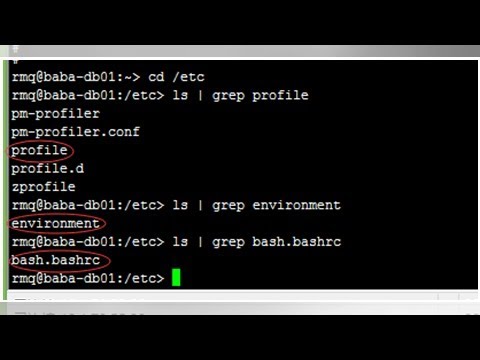
内容
简短答案:这是一个Linux shell
如果您已经使用Linux一段时间,特别是如果您开始熟悉Linux命令行,您将知道BASH是Linux Shell。

BASH代表Bourne Again Shell。有很多不同的shell,包括csh,zsh,dash和korn。
Shell是一个解释器,可以接受用户的命令并运行它们以执行诸如在文件系统中导航,运行程序以及与设备进行交互之类的操作。
许多基于Debian的Linux发行版,例如Debian本身,Ubuntu和Linux Mint,都使用DASH作为外壳程序而不是BASH。 DASH代表Debian Almquist Shell。 DASH Shell与BASH非常相似,但是比BASH Shell小很多。
无论您使用的是BASH还是DASH,您都将拥有一个名为.bashrc的文件。实际上,您将有多个.bashrc文件。
打开一个终端窗口,然后键入以下命令:
查找/ -name .bashrc
运行此命令时,将返回三个结果:
- /etc/skel/.bashrc
- /home/gary/.bashrc
- /root/.bashrc
将/etc/skel/.bashrc文件复制到系统上创建的任何新用户的主文件夹中。

/home/gary/.bashrc是用户gary打开外壳程序时使用的文件,而root用户打开外壳程序时使用根文件。
什么是.bashrc文件?
.bashrc文件是一个外壳程序脚本,该脚本在用户每次打开新外壳程序时运行。
例如,打开一个终端窗口,然后输入以下命令:
来源〜/ .bashrc
有显示吗?根据您的.bashrc文件,可能会或可能不会。每次启动Bash Shell时,.bashrc脚本都会自动运行。可能是通过打开新终端,手动运行外壳程序或手动加载.bashrc来完成的,就像您刚才所做的那样。
.bashrc文件是一个不错的地方,因此可以在每次打开外壳程序时运行要运行的命令。
例如,使用nano打开.bashrc文件,如下所示:
纳米〜/ .bashrc
在文件末尾输入以下命令:
回声你好$ USER
通过按保存文件 CTRL键 和 Ø 然后通过按退出纳米 CTRL键 和 X.
在终端窗口中,运行以下命令:
来源〜/ .bashrc
应显示单词“ Hello”以及您登录时使用的用户名。

您可以使用.bashrc文件执行所需的任何操作。一个常见的例子是neofetch。 Neofetch显示重要的系统信息。很多人喜欢将其用作终端登录消息。如果您想尝试一下,请先在系统上安装neofetch。
sudo apt安装neofetch
然后,将其添加到您的.bashrc文件中名为Neofetch的行中。
新获取
最后,在您的终端窗口中重新加载Bash。
来源〜/ .bashrc
您应该看到下图所示的内容,仅包含您发行版的信息。

别名的使用
.bashrc文件通常用于为常用命令设置别名,这样您就不必记住长命令。
有人认为这是一件坏事,因为当您将它放置在不存在您自己的特定.bashrc文件的计算机上时,您可能会忘记如何使用real命令。
然而,事实是,所有命令都可以在线上和手册页中找到,因此添加别名是肯定的,而不是否定的。

如果查看发行版(例如Ubuntu或Mint)中的默认.bashrc文件,您将看到一些已经设置的别名。
例如:
别名listall ='ls -alF'
ls命令用于列出文件系统中的文件和目录。

-alF意味着您将看到一个文件列表,其中显示了所有文件,包括带点号的隐藏文件。文件列表将包括作者的姓名,并且将对每种文件类型进行分类。
您也可以创建另一个以不同格式列出所有内容的方法:
别名listcols ='ls -A -CF'
-A开关仅列出所有文件和目录,但忽略..文件。
最后,-CF按列列出条目及其分类。

现在,您可以随时在终端中直接输入以下任何命令:
清单
如果您发现自己定期运行命令,并且它是一个相对较长的命令,则可能值得将自己的别名添加到.bashrc文件中。
别名的格式如下:
别名 基本上,您指定alias命令,然后为别名命名。然后,在等号后指定要运行的命令。 例如: 别名up ='cd ..' 上面的命令使您只需输入即可进入目录。 .bashrc文件是一个非常强大的工具,是自定义Linux Shell的好方法。以正确的方式使用,您的生产率将提高十倍。
摘要

